Най-новата версия на Windows е предназначен не само за стационарни компютри, но също така и за преносими компютри и таблети. В съответствие с това повече от всякога се превръща в съответния въпрос да удължи живота на батерията на устройството. За да се постигне това, трябва да направите правилните настройки електроцентрали в Windows 10.
За да започнете оптимизиране на мощността, отворете "Старт" и изберете от менюто "Options". Също така, това меню могат да бъдат достъпни с помощта на бързи клавиши Win + I.
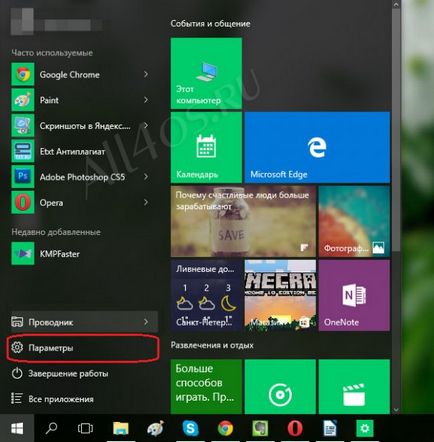
В "Опции" отидете на секция "Система".
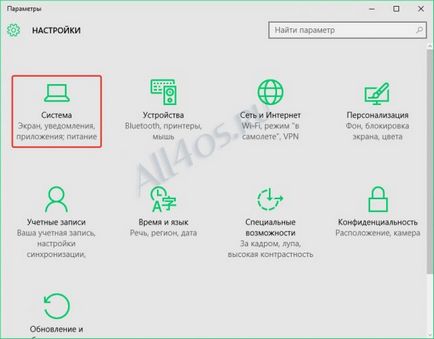
В левия панел, отидете на раздела "Saver", и от дясно, отворете връзката "Battery употреба".
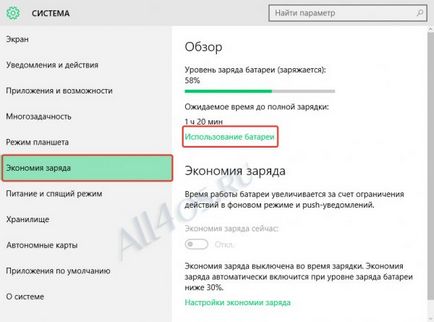
В този прозорец, системата показва статистиката на използване на приложенията. Въз основа на тези данни, можете да установите кои приложения прекарват голяма част от заряда си, как трябва да се забрани дейността на заден план и т.н. Кликнете в горния ляв ъгъл на стрелката, за да се върнете една стъпка назад.
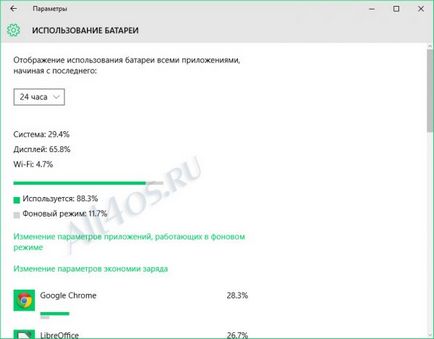
Сега, в долната част на прозореца, отидете на "Настройки спести енергия."
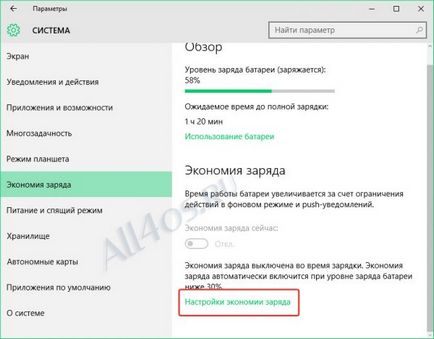
енергоспестяващ режим дава възможност за подобряване на работата на батерията лаптоп или таблет чрез включване и изключване на механизма за уведомяване и прекратяване на програмата във фонов режим.
При конфигуриране на тази опция, можете да посочите процента на заряд, в който ще включва спестяване на енергия, както и да добавите към списъка на програмните изключения, които могат да работят във фонов режим и лицеви изпращат съобщения, независимо от нивото на заплащане.
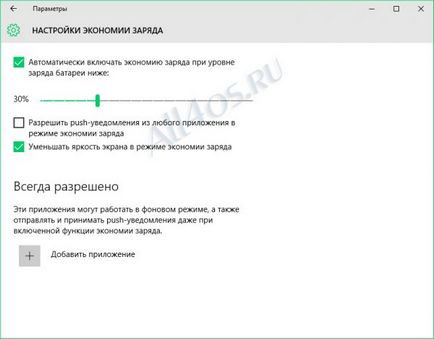
Кликнете преди. Сега отворете раздела "Power и режим на сън" в лявата част на прозореца. За запазване на батерията, определя минимален живот на батерията на екрана. Точно под посочат престой устройство, след което преминава в режим на заспиване.
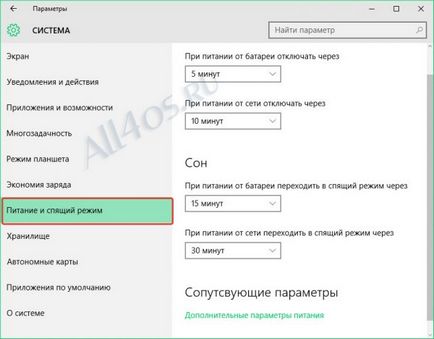
В същия раздел, щракнете върху елемента "Още опции за консумацията", за да изведете класически прозореца за управление на захранването. Тук, в допълнение на отсъствие от екрана и устройството преминава в режим на заспиване, можете да регулирате яркостта на екрана в зависимост от работата му от мрежата и от батерията.
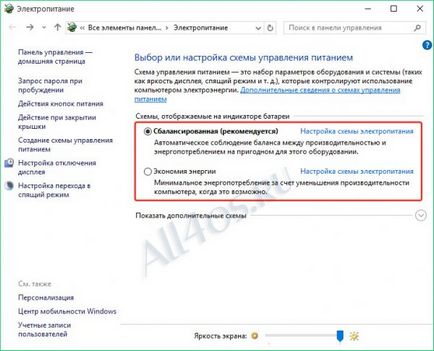
Свързани статии
